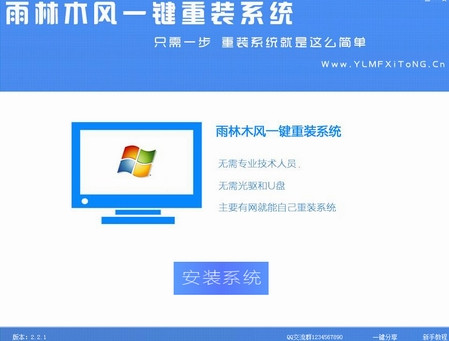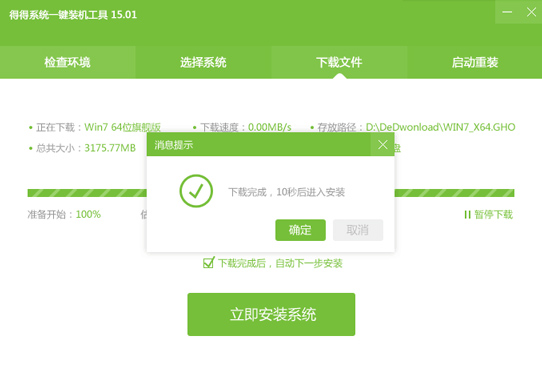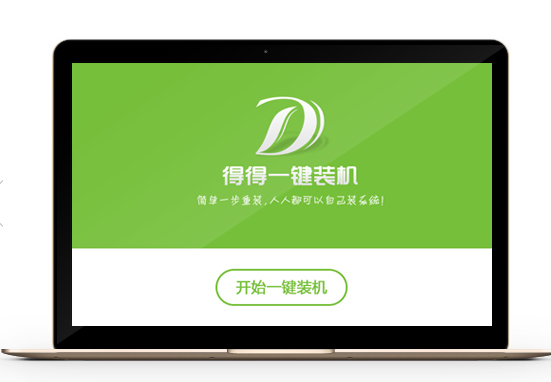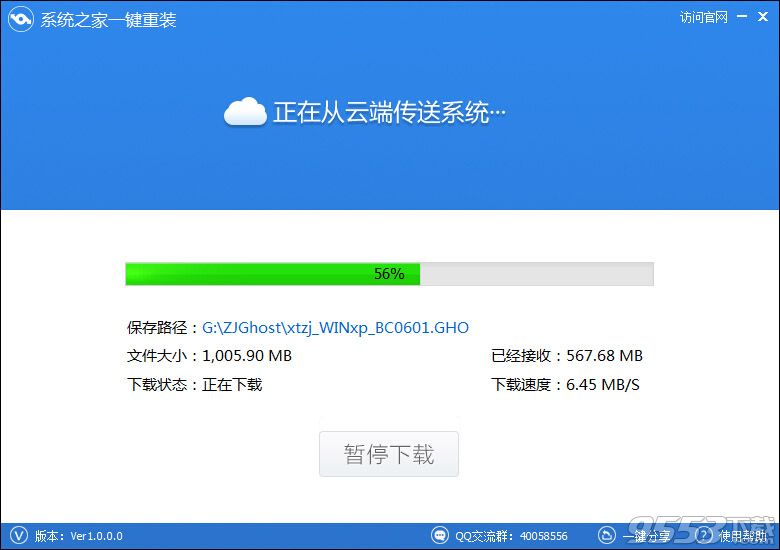原本应该在本月底正式推送的Windows 10正式版提前遭到泄露,Win10 RTM正式版ISO镜像版本为10.0.10240.16384。其实这个版本在7月5日已经推送给了内测用户,今天泄露的版本依然为10240,只是相较内测版本稍微有一丢丢的微调,亦或是根本就是一样,因为实际体验基本一样。

Win10正式版怎么安装 Windows 10正式版U盘安装教程
泄露的Build 10240 RTM版的多个官方ISO安装镜像,包括英语、俄语、简体中文等,均包括x86 32位、x64 64位版本,不过注意都是OEM版本的。下面百事网给大家提供的是简体中文版下载。
下载地址:
64位OEM简体中文家庭版ISO镜像下载:点此进入下载
64位OEM简体中文专业版ISO镜像下载:点此进入下载
安装密钥:VK7JG-NPHTM-C97JM-9MPGT-3V66T(只用于专业版安装,激活无效,可以静静地等激活工具哦)
以下介绍的是Win10正式版U盘安装系统教程步骤:
一、准备工作
首先备份或者在官网下载好您机器的驱动。以及备份好重要资料。
一台可以正常使用的电脑,当然,你要重装的这台电脑若能正常使用也可以。
一个4G以上的U盘
下载以上给出的iSO镜像文件,建议下载专业版,貌似功能多一些。
软碟通UltraISO软件 在官网下载:http://cn.ultraiso.net/xiazai.html
二、开始安装!
现在开始制作U盘版系统盘,首先,插上U盘,安装并打开软碟通。

打开下载好的iSO镜像文件,就是准备工作中,下载的那个(不要在意截图中的细节。)


点击启动,写入硬盘映像 ,像这样。

这时候会弹出一个对话框,检查你的U盘是否被正常识别,若正常识别,就点击格式化按钮,格式化U盘。(注意选择默认格式化),格式化后就点击写入,随后就静静地等着等待刻录成功字样。


- 【重装系统】无忧一键重装系统工具V5.8最新版
- 黑云一键重装系统软件下载免费版5.9.6
- 【重装系统】魔法猪一键重装系统工具V4.5.0免费版
- 系统基地一键重装系统工具极速版V4.2
- 【重装系统软件下载】屌丝一键重装系统V9.9.0尊享版
- 【电脑重装系统】小马一键重装系统V7.5.3
- 雨林木风一键重装系统工具V7.6.8贡献版
- 小白一键重装系统v10.0.00
- 【电脑系统重装】小马一键重装系统V4.0.8装机版
- 【电脑重装系统】黑云一键重装系统软件V4.2免费版
- 【电脑重装系统】系统之家一键重装系统V6.0精简版
- 【电脑重装系统】系统之家一键重装系统软件V5.3.5维护版
- 【一键重装系统】系统基地一键重装系统工具V4.0.8极速版
- 系统重装软件系统之家一键重装V1.3.0维护版
- 深度一键重装系统软件V8.8.5简体中文版
- 系统重装步骤
- 一键重装系统win7 64位系统 360一键重装系统详细图文解说教程
- 一键重装系统win8详细图文教程说明 最简单的一键重装系统软件
- 小马一键重装系统详细图文教程 小马一键重装系统安全无毒软件
- 一键重装系统纯净版 win7/64位详细图文教程说明
- 如何重装系统 重装xp系统详细图文教程
- 怎么重装系统 重装windows7系统图文详细说明
- 一键重装系统win7 如何快速重装windows7系统详细图文教程
- 一键重装系统win7 教你如何快速重装Win7系统
- 如何重装win7系统 重装win7系统不再是烦恼
- 重装系统win7旗舰版详细教程 重装系统就是这么简单
- 重装系统详细图文教程 重装Win7系统不在是烦恼
- 重装系统很简单 看重装win7系统教程(图解)
- 重装系统教程(图解) win7重装教详细图文
- 重装系统Win7教程说明和详细步骤(图文)